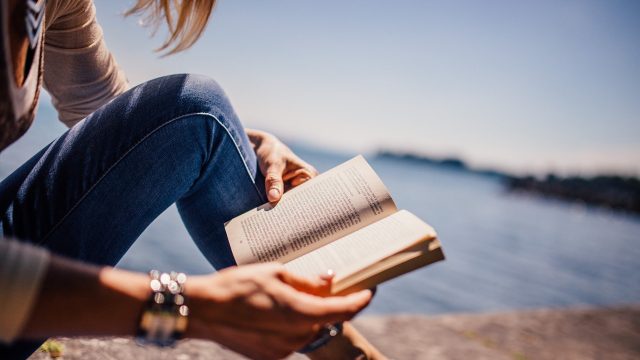WordPressテーマ【JIN】では、管理画面「広告管理」から、広告を一元管理することができます!
もちろんGoogle AdSense(グーグルアドセンス)の「インフィード広告」も設定、管理ができます!

インフィード広告って何?
Google AdSense(グーグルアドセンス)の「インフィード広告」とは、トップページの記事一覧に混ざって表示される広告です。
【JIN】では、簡単にこの「インフィード広告」を表示設定できます。また表示数や位置なども設定することができます。
【JIN】でインフィード広告を設定するときの注意点
【JIN】トップページの記事一覧スタイルは、「マガジンスタイル」と「ベーシックスタイル」のどちらかを設定できます。
その「デザインスタイル」のによっては「インフィード広告」が表示されません。
インフィード広告のコードを取得する
Google AdSense(グーグルアドセンス)の管理画面から広告コードを取得します。
【JIN】のデザインに合うようにインフィード広告の設定を行いましょう。
スマホ用の広告コードを取得する
Google AdSense(グーグルアドセンス)の管理画面へログインしましょう。
https://www.google.com/intl/ja_jp/adsense/start/
「広告」→「広告ユニットごと」→「インフィード広告」を選択しましょう。
広告デザインの選択画面に移ります。ここでは、「横の画像」を選択します。
広告の詳細設定の画面に移動しますので、下記の内容に設定します。
- グローバルオプション
パディング → (左から順番に)「0 10 0 0」
- イメージ
画像の位置 → 「左揃え」 サイズ → 「1.91:1」を選択、「150px」に設定パディング → (左から順番に)「0 10 0 0」
- 見出し
見出しの長さ → どちらを選択してもOKフォントサイズ → 「11px」
パディング → (左から順番に)「8 0 8 0」
- 説明説明を表示 → 「非表示」
- その他、「URL」と「ボタン」の選択項目がありますが、これらは自由に設定してOK
以上を設定し、最後に「ユニット名」を入力し、「保存してコードを取得」ボタンをクリックします。
表示されたコードをコピーして「作業完了」をクリックしましょう。
コピーしたコードを【JIN】の管理画面「広告管理」のインフィード広告のスマホ用「広告タグ」欄に貼り付けます。
PCベーシックスタイル用の広告コードを取得する
こちらもGoogle AdSense(グーグルアドセンス)の管理画面へログイン後、「広告」→「広告ユニットごと」→「インフィード広告」と進みましょう。
広告デザインは「横の画像」を選択します。
広告の詳細設定を下記の通り入力します。
- グローバルオプション
パディング → (左から順番に)「0 10 0 0」
- イメージ
画像の位置 → 「左揃え」
サイズ → 「1.91:1」を選択、「150px」に設定
パディング → (左から順番に)「0 10 0 0」
- 見出し
見出しの長さ → どちらを選択してもOK
フォントサイズ → 「11px」
パティング → (左から順番に)「8 0 8 0」
- 説明
説明を表示 → 「非表示」
- その他、「URL」と「ボタン」の選択は自由に設定してOK
最後に「ユニット名」を入力して「保存してコードを取得」ボタンをクリックします。
表示されたコードをコピーしましょう。
インフィード広告の表示設定をする
インフィード広告は、表示数と表示箇所を設定することができます。
入力方法は、「記事一覧の何番目に広告を表示させるか」という考え方で入力します。
記事一覧の3番目と5番目と8番目に表示させたい場合 → 「3,5,8」と入力。
これで、記事一覧の3番目と5番目と8番目は「インフィード広告」が表示されます。
複数表示させる場合は「↑参考↑」のように数字を「半角コンマ」で区切って入力してください。
「インフィード広告」を3つ以上連続で表示させることはできない!
「5,6,7」 → ×
「8,12,15」 → 〇